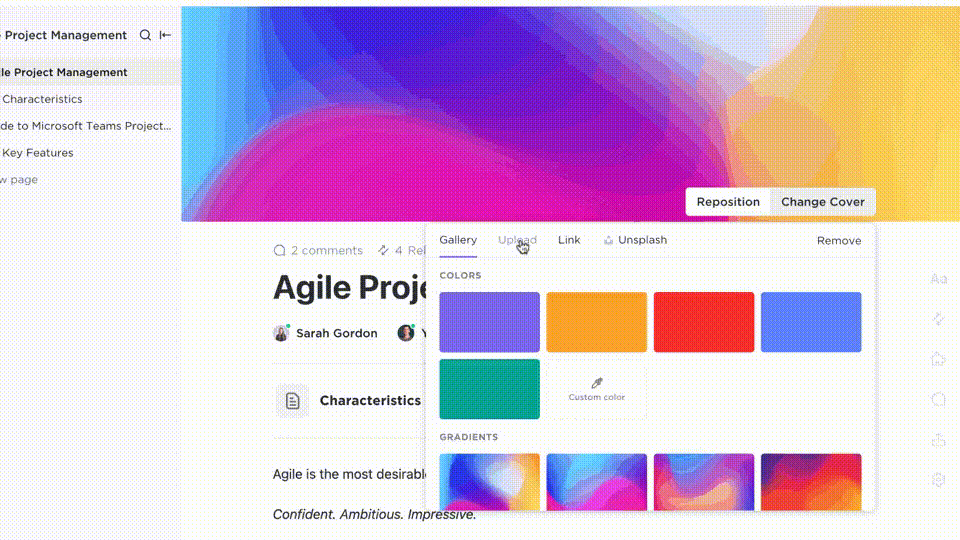Ella, một giám đốc sản phẩm tại một công ty công nghệ bận rộn, thường dành hàng giờ để xem xét các tài liệu PDF, từ thông số kỹ thuật dự án đến bản tóm tắt tiếp thị. Nhưng mọi thứ đã thay đổi khi cô ấy học cách tải tệp PDF lên ChatGPT.
Thay vì phải lọc thủ công qua các tài liệu dài dòng, Ella giờ đây chỉ cần tải lên tệp tin và nhận ngay tóm tắt, câu trả lời và dữ liệu, tiết kiệm hàng giờ mỗi tuần!
Đối với các chuyên gia như Ella, ChatGPT không chỉ là một chatbot; nó còn là một công cụ năng suất giúp thay đổi cách chúng ta làm việc với các tệp PDF.
Cho dù bạn quản lý báo cáo, đề xuất nghiên cứu hay tóm tắt các bài báo nghiên cứu, tải PDF lên ChatGPT sẽ giúp bạn nhanh chóng nắm được những thông tin quan trọng. Hãy cùng khám phá cách tải tệp PDF lên ChatGPT và đơn giản hóa công việc của bạn.
⏰ Tóm tắt trong 60 giây
Dưới đây là các bước để tải tệp PDF lên ChatGPT:
- Đăng nhập vào tài khoản ChatGPT của bạn (hoặc tạo một tài khoản nếu cần)
- Tìm trình tải tệp trong giao diện trò chuyện (biểu tượng kẹp giấy)
- Nhấp để tải tệp PDF trực tiếp từ máy tính của bạn
- Hỏi ChatGPT các câu hỏi cụ thể về tài liệu để tóm tắt, phân tích hoặc cung cấp thông tin chi tiết
- Các phương pháp hay nhất để sử dụng ChatGPT: Giữ kích thước tệp ở mức dễ quản lý, định dạng rõ ràng, thử nghiệm với một mẫu nhắc nhở và tận dụng các plugin để có được kết quả mong muốn
- Hạn chế của ChatGPT: Giới hạn kích thước, hiểu ngữ cảnh hạn chế và các vấn đề về định dạng
- Cân nhắc sử dụng ClickUp: Là ứng dụng đa năng cho công việc, ClickUp có các tính năng phong phú như Docs và Brain, không chỉ giúp tải lên tệp PDF mà còn đảm bảo tất cả công việc của bạn được lưu trữ trên cùng một nền tảng
ChatGPT là gì và nó có thể giúp gì với các tệp PDF?
ChatGPT là một mô hình ngôn ngữ dựa trên AI được thiết kế để hiểu và tạo ra văn bản giống như con người. Được phát triển bởi OpenAI, nó có thể hỗ trợ mọi thứ, từ trả lời câu hỏi đến tạo nội dung.
Một trong những tính năng mạnh mẽ nhất của nó là khả năng xử lý tài liệu PDF. Trình tải tệp của ChatGPT và các công cụ AI giúp bạn hợp lý hóa quy trình làm việc và giảm thiểu công việc thủ công một cách đáng kể.
Dưới đây là cách ChatGPT có thể giúp Ella (và bạn) quản lý các tệp PDF đó:
- Phân tích: Trích xuất dữ liệu khóa hoặc chi tiết cụ thể từ tệp PDF
- Tóm tắt: Tóm tắt các tài liệu dài và phức tạp thành các bản tóm tắt dễ hiểu
- Tạo thông tin chi tiết: Xác định xu hướng hoặc chủ đề trong tài liệu PDF
- Hỗ trợ đa ngôn ngữ: Dịch hoặc tóm tắt PDF sang các ngôn ngữ khác nhau
- Tiết kiệm thời gian: Tự động hóa việc phân tích tài liệu PDF để ra quyết định nhanh hơn
Giờ đây, thay vì mất hàng giờ với một đống tệp PDF, Ella có thể tải tài liệu lên ChatGPT, để công cụ này thực hiện công việc nặng nhọc, giúp cô tập trung vào những công việc quan trọng hơn.
Cách tải tệp PDF lên ChatGPT
Bạn có thể tải tệp PDF lên ChatGPT nhanh chóng, thực hiện các công việc như tóm tắt báo cáo, phân tích nghiên cứu và trích xuất thông tin chi tiết một cách dễ dàng, giống như Ella trong câu chuyện của chúng tôi!
Dưới đây là cách bạn có thể tải lên tệp PDF và bắt đầu:
Bước 1: Đăng nhập vào ChatGPT
Đầu tiên, hãy đảm bảo rằng bạn đã đăng nhập vào tài khoản ChatGPT của mình. Nếu bạn chưa có tài khoản, chỉ mất một phút để tạo tài khoản miễn phí.
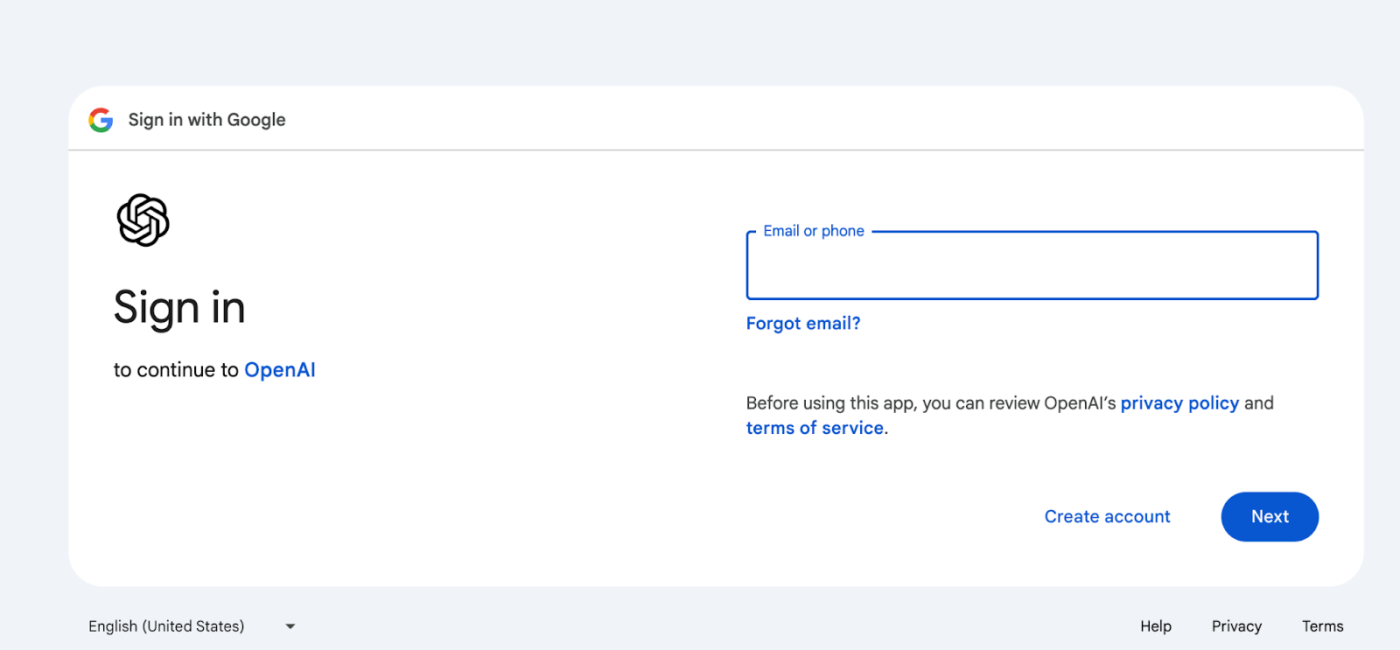
Bước 2: Tìm trình tải tệp ChatGPT
Tính năng tải lên tệp (tìm biểu tượng kẹp giấy) nằm trong giao diện trò chuyện. Tính năng này cho phép bạn tải tệp PDF trực tiếp lên ChatGPT.
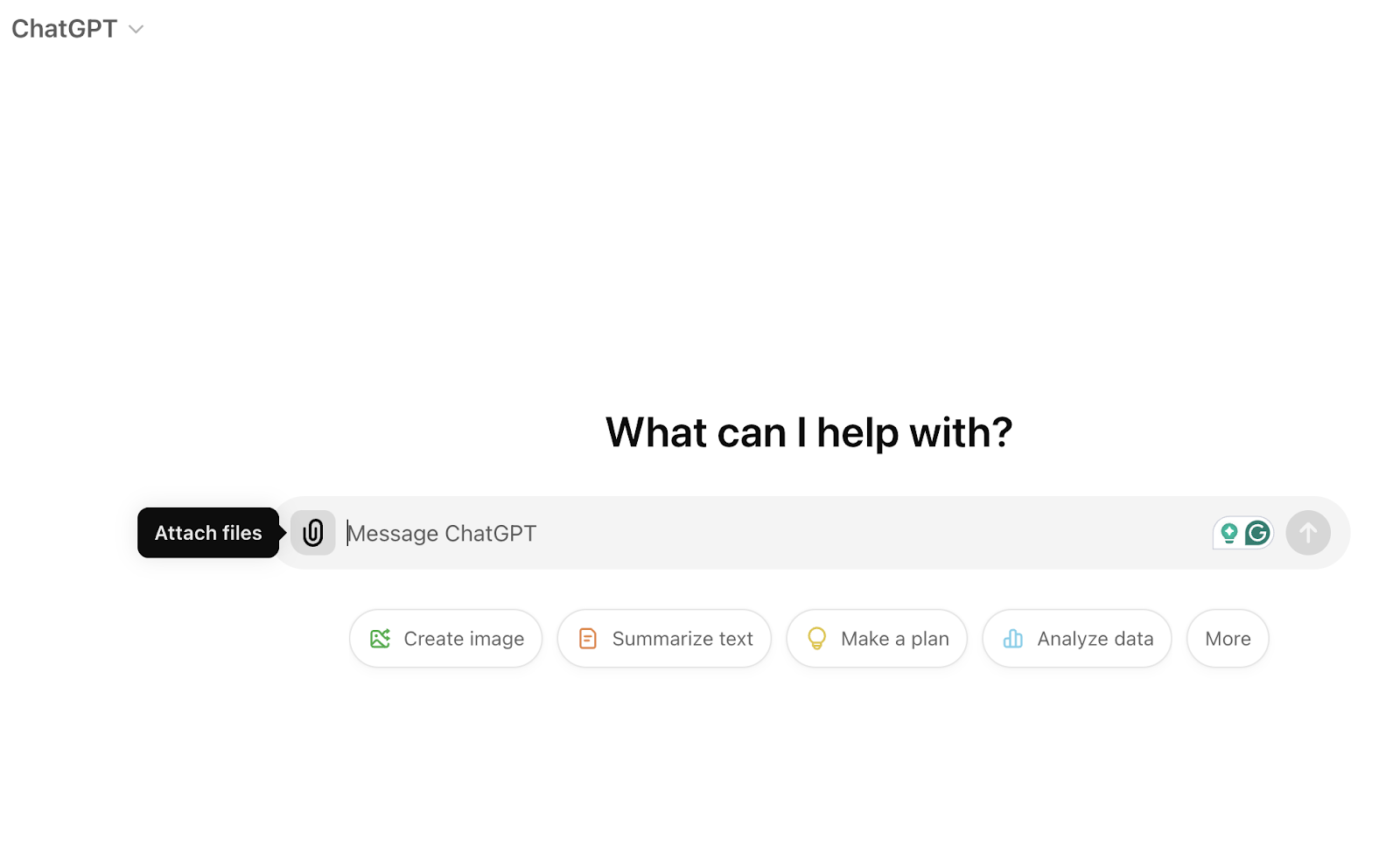
Bước 3: Tải lên tệp PDF
Tìm kiếm trong tệp PDF của bạn để xem nó có chứa thông tin bạn cần không, sau đó nhấp vào nút tải lên PDF và tải lên từ máy tính của bạn. Sau khi tệp được tải lên, ChatGPT sẽ tự động xử lý để phân tích.
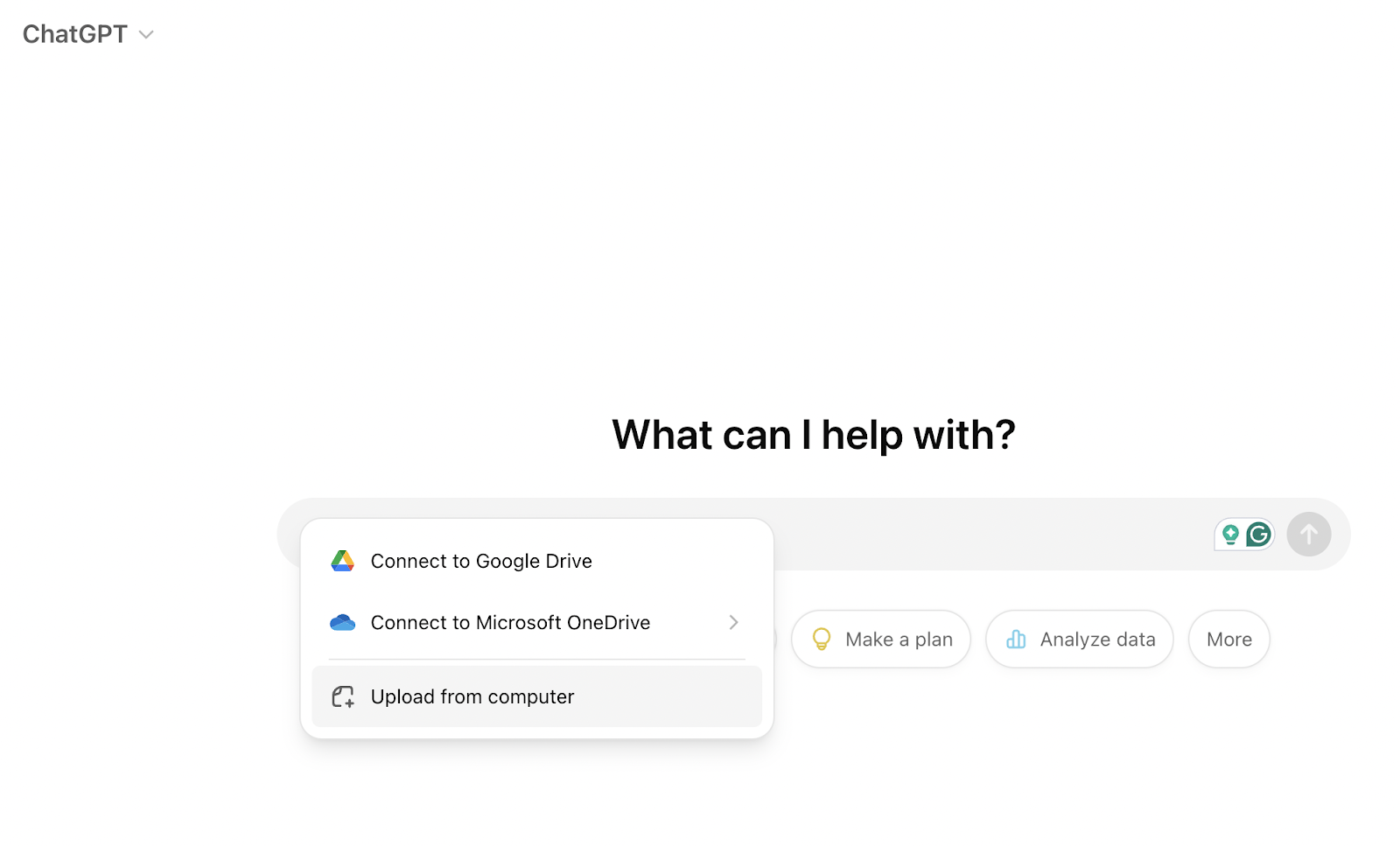
Bước 4: Tương tác với tài liệu
Sau khi tải lên, bạn có thể đặt các câu hỏi cụ thể cho ChatGPT liên quan đến tài liệu PDF.
Cho dù bạn cần tóm tắt, phân tích các điểm chính hay tìm hiểu sâu về nội dung, ChatGPT sẽ cung cấp thông tin chi tiết từ các tài liệu bạn đã tải lên.
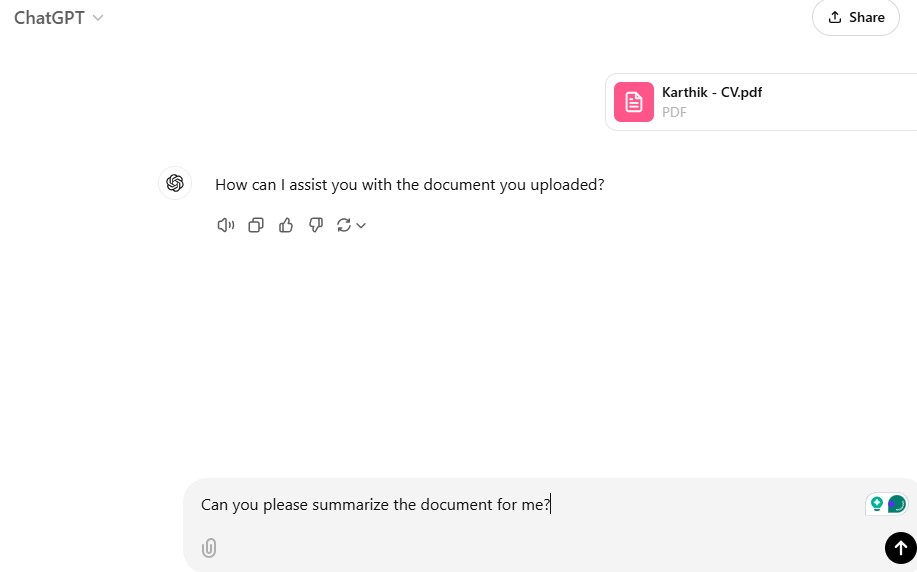
Và thế là xong!
Giờ đây, bạn đã hiểu cách ChatGPT hoạt động để tải lên và tương tác với tệp PDF.
💡 Mẹo chuyên nghiệp: Hãy thật cụ thể về phân tích hoặc nội dung bạn muốn tạo. Phản hồi của ChatGPT chỉ tốt bằng câu hỏi của bạn, vì vậy câu hỏi càng cụ thể, kết quả càng tốt.
Các phương pháp thay thế để làm việc với tệp PDF trong ChatGPT
ChatGPT cung cấp một số cách thay thế để làm việc với tệp PDF ngoài việc tải lên trực tiếp, tùy thuộc vào nhu cầu của bạn. Các phương pháp này có thể giúp bạn cải thiện quy trình làm việc và tăng hiệu quả.
1. Sử dụng các plugin của ChatGPT
Các plugin như AskYourPDF rất hữu ích cho việc phân tích PDF và mang lại nhiều lợi ích:
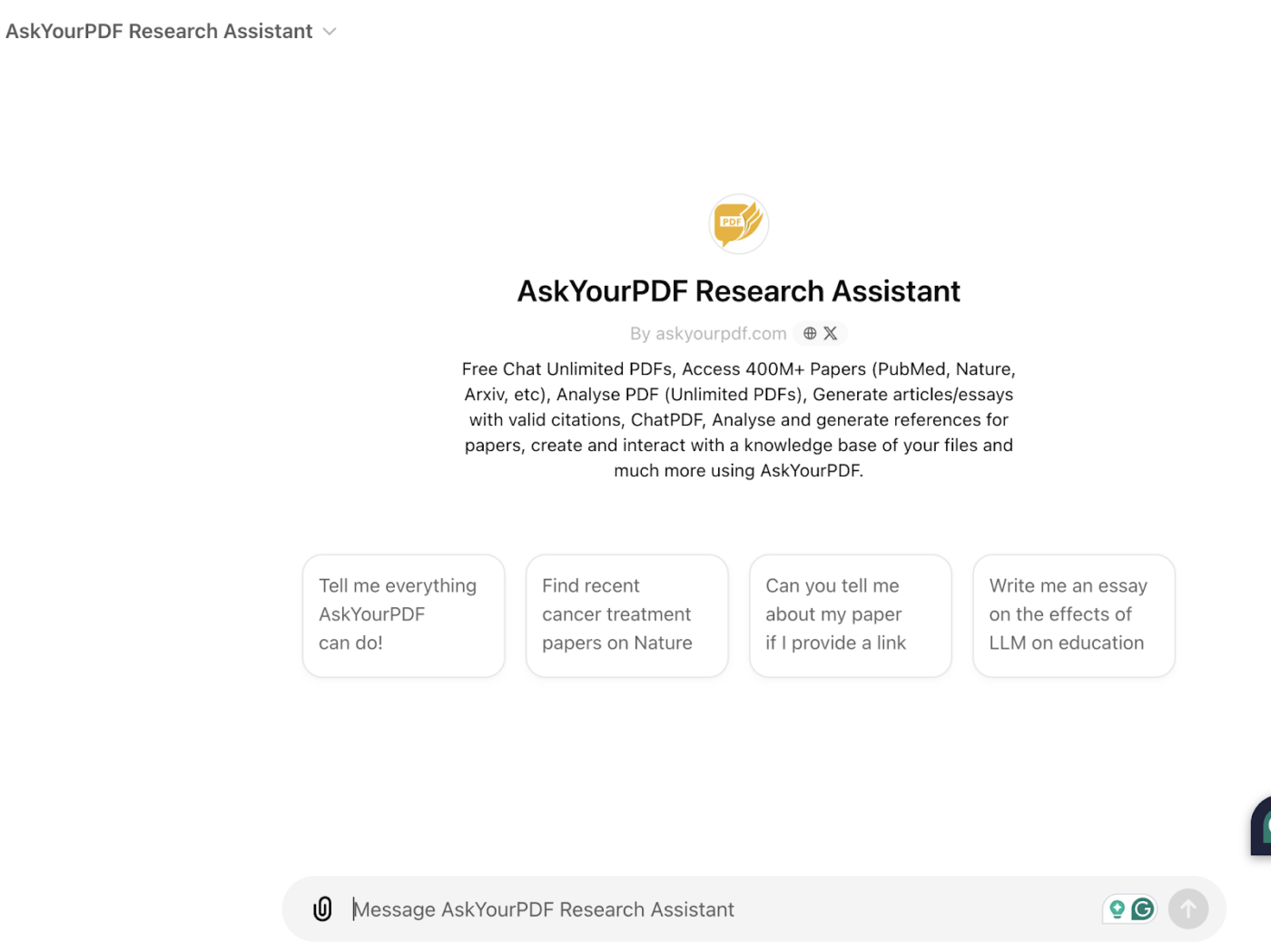
- Tương tác PDF trực tiếp: Cho phép bạn trích xuất văn bản từ tệp PDF và phân tích hoặc tóm tắt nội dung
- Định dạng tệp đa năng: Hỗ trợ nhiều loại tệp ngoài PDF
- Phân tích nâng cao: Cung cấp thông tin chi tiết, chẳng hạn như phân tích văn bản phức tạp hoặc tóm tắt tài liệu dài
2. Sao chép và dán văn bản từ tệp PDF
Đối với những người chỉ cần một phần cụ thể của tệp PDF, sao chép và dán là một lựa chọn nhanh chóng và hiệu quả.
Các lợi ích chính bao gồm:
- Tóm tắt nhanh: Chỉ dán văn bản có liên quan để tóm tắt
- Tiết kiệm thời gian: Không cần tải lên file lớn nếu bạn chỉ cần một phần nhỏ của tài liệu
- Tập trung: Dễ dàng trích xuất và xử lý các phần cụ thể của tài liệu
💡 Mẹo chuyên nghiệp: Sử dụng công cụ OCR (Nhận dạng ký tự quang học) cho các tệp PDF hoặc hình ảnh đã quét để trích xuất văn bản không thể chọn, đảm bảo bạn nắm bắt tất cả nội dung cần thiết một cách liền mạch.
3. Tải lên tệp PDF qua Google Drive hoặc Dropbox
Đối với các tệp PDF lớn hơn có thể vượt quá giới hạn kích thước, các dịch vụ lưu trữ đám mây như Google Drive hoặc Dropbox có thể hữu ích. Phương pháp này cung cấp:
- Hỗ trợ tệp lớn: Tải lên và phân tích các tệp PDF lớn hơn
- Quản lý tệp tin: Quản lý và lưu trữ tệp tin một cách dễ dàng
- Chia sẻ đơn giản: Chia sẻ liên kết đến tài liệu với ChatGPT mà không cần tải lên toàn bộ tệp
Các phương pháp tốt nhất để tải lên tệp PDF lên ChatGPT
Để tận dụng tối đa ChatGPT khi làm việc với tệp PDF, hãy làm theo các phương pháp hay nhất sau đây để đảm bảo tương tác trơn tru và kết quả chính xác:
✅ Giữ kích thước tệp dễ quản lý
Tải lên các tệp quá lớn có thể dẫn đến lỗi hoặc chậm trễ trong quá trình xử lý. Chia nhỏ tệp PDF thành các phần nhỏ hơn nếu cần. Ví dụ:
- Phân chia tài liệu dài thành các phần nhỏ để phân tích các phần cụ thể
- Nén tệp nếu có thể để tối ưu hóa tốc độ tải lên
✅ Sử dụng tên tệp rõ ràng
Sắp xếp các tệp PDF của bạn với tên tệp rõ ràng, mô tả để tránh nhầm lẫn khi tải lên hoặc quản lý nhiều tài liệu.
- Bao gồm tiêu đề hoặc chủ đề trong tên tệp
- Tránh sử dụng các thuật ngữ chung chung như "Document1"
✅ Định dạng PDF để rõ ràng hơn
Đảm bảo nội dung trong tệp PDF của bạn được cấu trúc tốt để phân tích tốt hơn. Để làm điều này:
- Sử dụng tiêu đề lớn và tiêu đề phụ phù hợp trong tài liệu
- Tránh các bản quét chất lượng thấp hoặc tệp đã chuyển đổi không đúng cách
✅ Sử dụng hiệu quả các plugin của ChatGPT
Nếu bạn đang sử dụng plugin như AskYourPDF, hãy đảm bảo rằng plugin đã được cài đặt chính xác để đạt hiệu suất tối ưu.
- Kích hoạt plugin qua Cửa hàng Plugin
- Thử nghiệm công cụ với các tệp nhỏ trước khi phân tích các tệp lớn hoặc quan trọng
✅ Thử nghiệm với một mẫu lời nhắc
Trước khi đi sâu vào phân tích chi tiết, hãy thử nghiệm khả năng của ChatGPT với một phần nhỏ của tệp PDF để hoàn thiện phương pháp của bạn.
- Đặt câu hỏi cụ thể dựa trên nội dung tài liệu
- Thử nghiệm với các lệnh để nhận kết quả mong muốn
✅ Đảm bảo bảo mật tệp
Khi xử lý dữ liệu nhạy cảm, hãy thực hiện các biện pháp phòng ngừa để bảo vệ thông tin trong tệp PDF của bạn.
- Tránh tải lên các tài liệu bí mật lên các nền tảng không an toàn
- Xem lại chính sách bảo mật của ChatGPT để đảm bảo an toàn hơn
Mặc dù tuân thủ các phương pháp hay nhất có thể giúp cải thiện trải nghiệm của bạn với ChatGPT, nhưng điều quan trọng không kém là hiểu các giới hạn của nó khi làm việc với tài liệu để đặt ra những kỳ vọng thực tế.
Giới hạn của việc sử dụng ChatGPT cho tài liệu
Mặc dù có khả năng ấn tượng, ChatGPT vẫn có một số giới hạn khi làm việc với các tài liệu như PDF. Lưu ý những điều này có thể giúp bạn tránh những sai lầm phổ biến và tận dụng tối đa công cụ này.
❌ Giới hạn kích thước tệp
ChatGPT có giới hạn về kích thước tài liệu có thể xử lý. Các tệp hoặc tài liệu lớn có nội dung quá nhiều có thể cần phải được chia thành các phần nhỏ hơn để phân tích.
❌ Giới hạn ngữ cảnh
ChatGPT chỉ có thể giữ lại ngữ cảnh cho một số token giới hạn khi xử lý tài liệu. Điều này có nghĩa là các tệp PDF dài có thể không được phân tích hoàn toàn trong một lần, dẫn đến các phản hồi không đầy đủ hoặc rời rạc.
❌ Vấn đề định dạng
Các tệp PDF có định dạng phức tạp, chẳng hạn như bảng, hình ảnh hoặc phông chữ không chuẩn, có thể không được dịch tốt thành đầu vào mà ChatGPT có thể phân tích. Điều này có thể dẫn đến việc hiểu sai dữ liệu quan trọng hoặc bỏ sót trong quá trình chuyển đổi.
❌ Hiểu biết hạn chế về nội dung có nhiều sắc thái
Mặc dù ChatGPT rất xuất sắc trong việc tóm tắt và phân tích văn bản, nhưng các tài liệu có tính kỹ thuật cao, pháp lý hoặc có nhiều sắc thái có thể cần xác minh thêm hoặc chuyên môn để có được thông tin chính xác.
❌ Thiếu hỗ trợ có thể thực hiện được
ChatGPT có thể phân tích tệp PDF, nhưng công việc của nó chỉ dừng lại ở đó. Nó không có khả năng quản lý công việc để thực hiện những thông tin chi tiết đó, chuyển đổi chúng thành công việc và giao cho các thành viên nhóm có liên quan.
May mắn thay, ClickUp có các tính năng mạnh mẽ có thể giải quyết những lỗ hổng này, cung cấp giải pháp toàn diện hơn cho việc quản lý tài liệu.
ClickUp có thể giúp quản lý tài liệu như thế nào
Quản lý tài liệu có thể là một công việc khổng lồ, đặc biệt là khi làm việc với nhiều định dạng tệp và nền tảng khác nhau.
Trong khi ChatGPT cung cấp một cách độc đáo để phân tích tài liệu, ClickUp bổ sung cho tính năng này bằng một bộ công cụ quản lý tài liệu toàn diện. Được thiết kế để đơn giản hóa quy trình làm việc, các công cụ ClickUp cải thiện sự hợp tác và giữ mọi thứ được tổ chức ở một nơi.
Hãy tưởng tượng bạn vừa phân tích một tệp PDF bằng ChatGPT và cần tích hợp những thông tin chi tiết vào dự án lớn hơn của mình. Đây là lúc ClickUp phát huy tác dụng — thu hẹp khoảng cách giữa thông tin chi tiết và triển khai.
1. Quản lý tài liệu: Tải lên và quản lý các tệp PDF của bạn
ClickUp Docs cung cấp cho bạn nhiều cách để thêm và quản lý tệp PDF trong không gian làm việc của bạn. Bạn có thể tạo hoặc tải lên tài liệu từ nhiều vị trí — thanh bên, thanh chế độ xem, tiêu đề địa điểm, thanh công cụ hoặc Docs Hub.
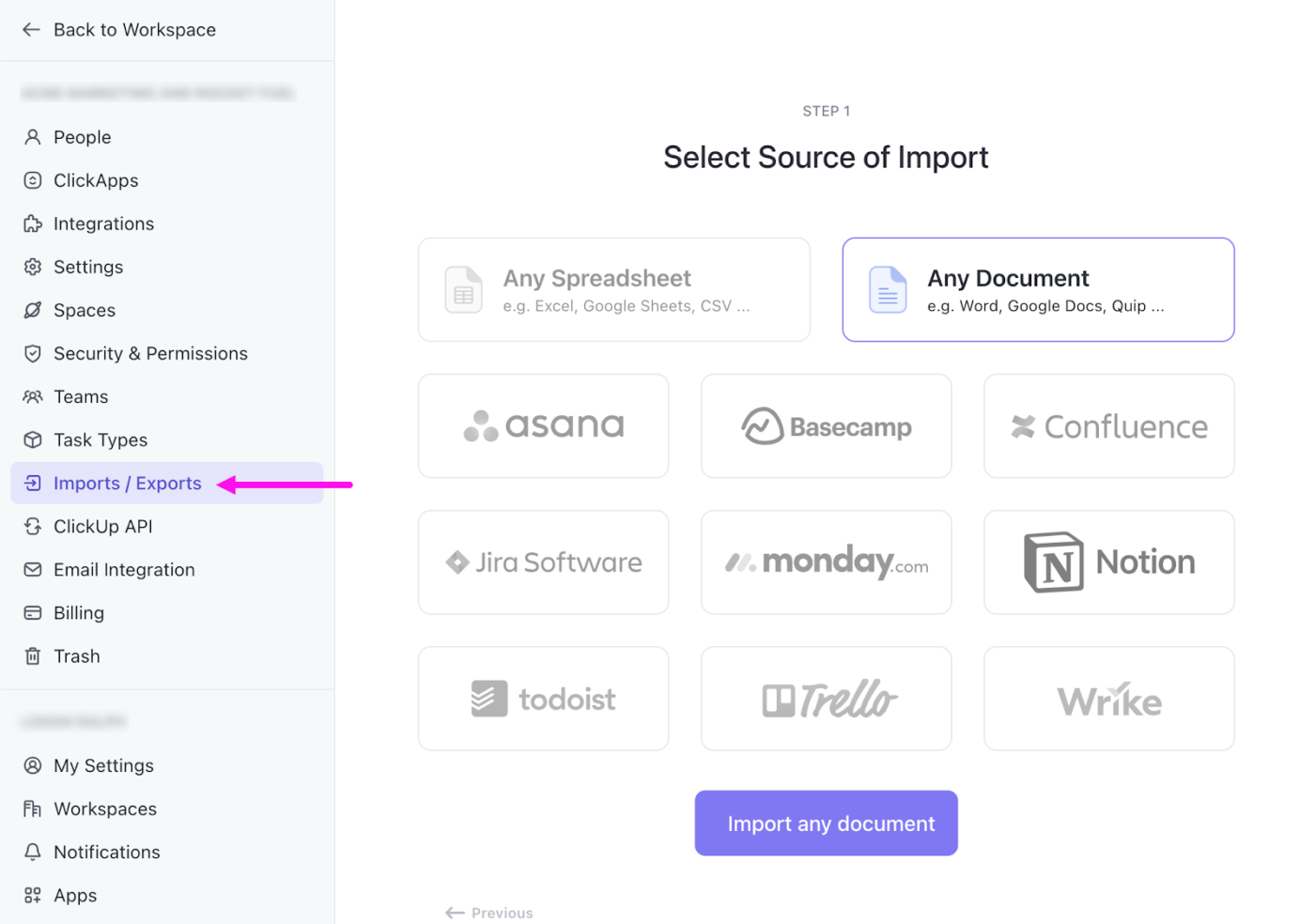
Giả sử bạn đang làm việc cho một dự án của khách hàng. Bạn có thể có các ghi chú cuộc họp, hợp đồng và tệp PDF nghiên cứu nằm rải rác trên các công cụ khác nhau.
Thay vì chuyển đổi giữa các ứng dụng, bạn có thể lưu trữ mọi thứ ở một nơi. Thả tệp PDF của bạn vào ClickUp và chúng sẽ xuất hiện ngay bên cạnh các nhiệm vụ và kế hoạch dự án của bạn.
Nhưng không chỉ dừng lại ở việc lưu trữ tệp.
Tính năng Tìm kiếm kết nối của ClickUp giúp bạn dễ dàng tìm thấy các tài liệu cụ thể. Bạn cần bản PDF nghiên cứu thị trường của tháng trước? Chỉ cần nhập một vài từ khóa vào Trung tâm lệnh, bạn sẽ tìm thấy nó ngay lập tức.

Theo dõi phiên bản là một tính năng hữu ích khác. Mỗi khi ai đó cập nhật tài liệu, ClickUp sẽ tự động lưu phiên bản trước đó. Điều này có nghĩa là bạn luôn có thể quay lại bản nháp trước đó nếu cần.
📮 ClickUp Insight: 30% số người được hỏi của chúng tôi dựa vào các công cụ AI để nghiên cứu và thu thập thông tin. Nhưng có AI nào giúp bạn tìm thấy tệp bị mất trong công việc hoặc tài liệu quan trọng mà bạn quên lưu không?
Có! Tính năng Tìm kiếm Kết nối được hỗ trợ bởi AI của ClickUp có thể tìm kiếm ngay lập tức trên tất cả nội dung không gian làm việc của bạn, bao gồm các ứng dụng bên thứ ba được tích hợp, đưa ra thông tin chi tiết, tài nguyên và câu trả lời. Tiết kiệm tới 5 giờ mỗi tuần với tính năng tìm kiếm nâng cao của ClickUp!
Cũng nên đọc: ChatGPT vs. ClickUp
2. Tạo/lập công việc dựa trên AI: Phân tích nội dung PDF và tự động tạo công việc, tóm tắt và các bước tiếp theo
ClickUp Brain, một công cụ AI, có thể biến các tệp PDF dài thành thông tin hữu ích.
Khi bạn tải lên một tài liệu, Brain có thể tạo một bản tóm tắt nhanh chóng bao gồm các điểm chính. Đặt bản tóm tắt này ở đầu tài liệu của bạn để các thành viên trong nhóm có thể nắm bắt các ý tưởng chính trong nháy mắt.
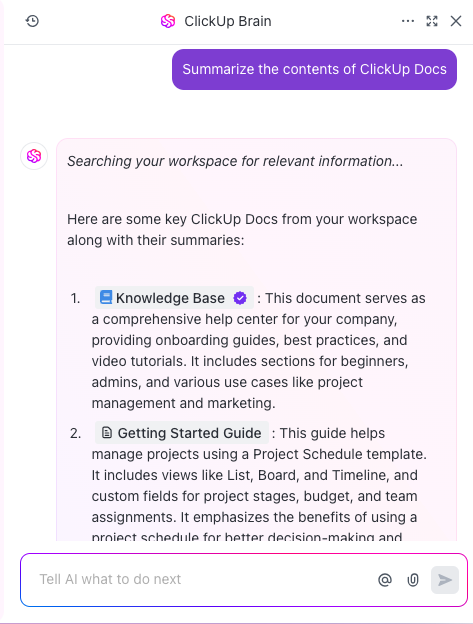
Ví dụ: nếu bạn tải lên một tài liệu yêu cầu sản phẩm dài 20 trang, ClickUp Brain có thể trích xuất các tính năng và yêu cầu cốt lõi. Bạn có thể biến những điểm này thành Nhiệm vụ ClickUp, kèm theo mô tả, người được giao và ngày đáo hạn.
AI cũng giúp theo dõi tiến độ. Khi nhóm của bạn làm việc với nội dung PDF, bạn có thể sử dụng Trường Tùy chỉnh được hỗ trợ bởi AI để tự động tạo bản cập nhật. Điều này giúp mọi người luôn được thông báo mà không cần báo cáo trạng thái thủ công.
Lần gần đây nhất chúng tôi đánh giá cao tác động hợp tác của ClickUp là khi thực hiện kế hoạch nội dung cho ra mắt một sản phẩm. Chúng tôi đã có thể xây dựng và duy trì kho lưu trữ nội dung bằng công cụ tài liệu, bao gồm cấu trúc phân cấp, chỉnh sửa hợp tác và các tính năng nhúng mạnh mẽ.
Lần gần đây nhất chúng tôi đánh giá cao tác động hợp tác của ClickUp là khi làm việc trên kế hoạch nội dung cho ra mắt một sản phẩm. Chúng tôi đã có thể xây dựng và duy trì kho lưu trữ nội dung bằng công cụ tài liệu, bao gồm cấu trúc phân cấp, chỉnh sửa hợp tác và các tính năng nhúng mạnh mẽ.
3. Tính năng cộng tác: Chia sẻ và xem xét thông tin chi tiết về PDF được tạo từ ChatGPT
Khi bạn đã có thông tin chi tiết về PDF từ ChatGPT, ClickUp giúp bạn chia sẻ và thảo luận về chúng một cách đơn giản. Nhiều thành viên trong nhóm có thể làm việc trên cùng một tài liệu đồng thời, với tính năng theo dõi con trỏ trực tiếp cho biết ai đang chỉnh sửa nội dung nào.
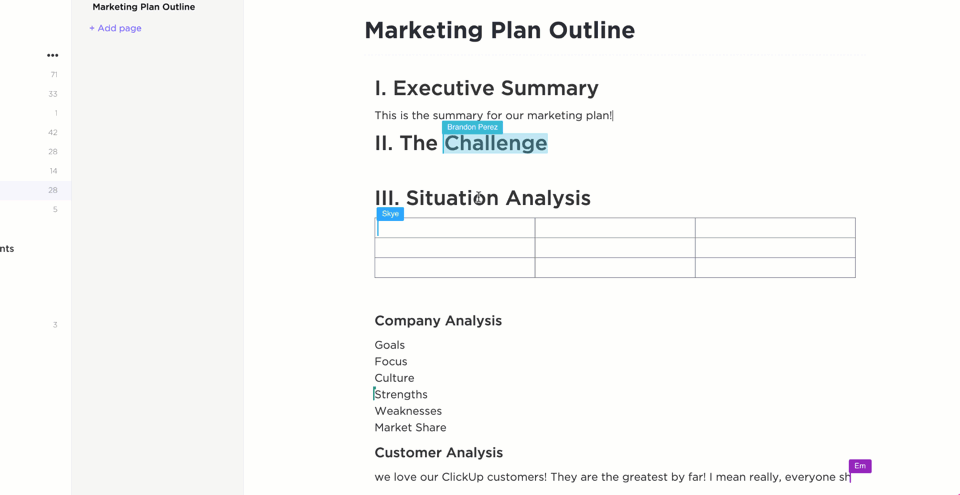
Cần phản hồi về những điểm cụ thể? Hãy để lại @đề cập hoặc bình luận ngay bên cạnh văn bản có liên quan. Ví dụ: bạn có thể gắn thẻ người quản lý sản phẩm của mình để xem xét đề xuất tính năng từ phân tích ChatGPT.
Bạn cũng có thể nhúng công việc trực tiếp vào tài liệu của mình.
Thấy một mục hành động trong kết quả ChatGPT? Tạo một nhiệm vụ, giao nhiệm vụ đó cho một thành viên trong nhóm và đặt ngày đáo hạn. Nhiệm vụ này sẽ kế thừa tất cả các tính năng thông thường của ClickUp để theo dõi tiến độ và nhận thông báo.
Đối với thông tin nhạy cảm, các tính năng kiểm soát chia sẻ của ClickUp cho phép bạn quyết định ai có thể xem hoặc chỉnh sửa từng tài liệu. Chia sẻ dưới dạng liên kết công khai khi cần, nhưng bảo vệ thông tin bí mật bằng cách thêm người dùng cụ thể làm khách của tài liệu.
Cải thiện quản lý tài liệu với ChatGPT và ClickUp
Quản lý PDF và các tài liệu khác không nhất thiết phải phức tạp. Quy trình làm việc có thể được tối ưu hóa bằng cách tích hợp các công cụ như ChatGPT để trích xuất nội dung và ClickUp để tổ chức tài liệu, tự động hóa công việc và hợp tác nhóm.
Các tính năng như ClickUp Docs, tạo nhiệm vụ dựa trên AI và chia sẻ tài liệu thời gian thực giúp đơn giản hóa quy trình, đảm bảo rằng các thông tin chi tiết từ PDF có thể truy cập và thực hiện được cho nhóm của bạn.
Với các chiến lược và công cụ phù hợp, quản lý tài liệu có thể trở thành một phần không thể thiếu trong bộ công cụ năng suất của nhóm bạn.
Bạn còn chần chừ gì nữa?